HTKK 5.0.3

HTKK 是稅務總局免費發布的報稅支援軟體,提供企業快速建立報稅表。了解HTKK的安裝步驟與升級功能。
Excel 提供了一個強大的工具集來說明趨勢。您可以通過在Excel 圖表中繪製趨勢線來提供數據的可視化來實現這一點。在這裡,您將了解如何在 Excel 中繪製對數趨勢線、冪趨勢線和多項式趨勢線。
一個對數的趨勢是在其中的數據上升或在開始非常迅速下降,但然後減慢和水平關閉一段時間。對數趨勢的一個例子是備受期待的新產品的銷售模式,通常在短時間內大量銷售,然後趨於平穩。
要可視化這種趨勢,您可以繪製對數趨勢線。這是一條通過數據點的曲線,其中線一側的點與線另一側的點之間的差異相互抵消。
以下是在 Excel 中繪製對數趨勢線的步驟:
單擊圖表以選擇它。
如果您的圖表有多個數據系列,請單擊您要分析的系列。
選擇設計 → 添加圖表元素 → 趨勢線 → 更多趨勢線選項。
出現格式趨勢線窗格。
單擊趨勢線選項選項卡。
選擇對數單選按鈕。
Excel 繪製對數趨勢線。
(可選)選中在圖表上顯示方程複選框。
如果您只想查看趨勢線,請跳過第 6 步和第 7 步。
(可選)選中在圖表上顯示 R 平方值複選框。
單擊關閉。
Excel 顯示回歸方程和 R2 值。此圖顯示了帶有繪製的指數趨勢線、回歸方程和 R2 值的圖表。
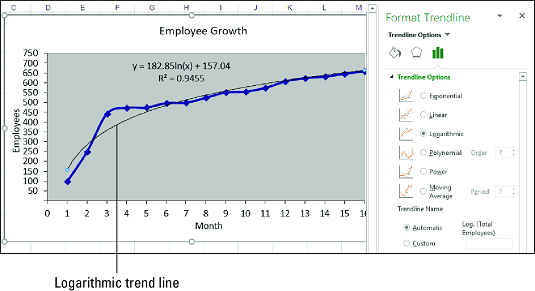
帶有對數趨勢線的圖表。
當最佳擬合趨勢線是對數曲線時,回歸方程採用以下一般形式:
y = m * ln(x) + b
y 是因變量;x 是自變量;b 和 m 是常數;ln 是自然對數,可以使用 Excel 函數 LN。
Excel 沒有直接計算 b 和 m 值的函數。但是,如果通過對獨立值使用對數刻度來“拉直”對數曲線,則可以使用LINEST 函數:
{=LINEST( known_ys ,LN( known_xs ), const , stats )}
在回歸分析的許多情況下,最佳擬合是由冪趨勢提供的,其中數據穩定增加或減少。這種趨勢顯然不是指數或對數的,兩者都意味著極端行為,無論是在趨勢的末尾(在指數的情況下)還是在趨勢的開始(在對數的情況下)。權力趨勢的例子包括成功公司的收入、利潤和利潤率,所有這些都顯示出逐年穩定增長的增長率。
功率趨勢聽起來是線性的,但繪製功率趨勢線會顯示一條穿過數據點的彎曲最佳擬合線。在分析此類數據時,通常最好先嘗試線性趨勢線。如果這不合適,請切換到功率趨勢線。
按照以下步驟在 Excel 中繪製功率趨勢線:
單擊圖表以選擇它。
如果您的圖表有多個數據系列,請單擊您要分析的系列。
選擇設計 → 添加圖表元素 → 趨勢線 → 更多趨勢線選項。
出現格式趨勢線窗格。
單擊趨勢線選項選項卡。
選擇電源單選按鈕。
Excel 繪製功率趨勢線。
(可選)選中在圖表上顯示方程複選框。
如果您只想查看趨勢線,請跳過第 6 步和第 7 步。
(可選)選中在圖表上顯示 R 平方值複選框。
單擊關閉。
Excel 顯示回歸方程和 R2 值(如下所述)。下圖顯示了帶有繪製的功效趨勢線、回歸方程和 R2 值的圖表。

帶有功率趨勢線的圖表。
當最佳擬合趨勢線是冪曲線時,回歸方程採用以下一般形式:
y = m * xb
y 是因變量;x 是自變量;b 和 m 是常數。
沒有可用於直接計算 b 和 m 值的工作表函數。但是,如果通過對相關值和獨立值應用對數刻度來“拉直”功效曲線,則可以使用 LINEST 函數:
{=LINEST(LN( known_ys ),LN( known_xs ), const , stats )}
在許多現實世界的場景中,因變量和自變量之間的關係並不是朝著單一方向發展的。那太簡單了。例如,不是持續上升——如線性趨勢一致,急劇,如指數或對數趨勢,或穩定,如功率趨勢——諸如單位銷售額、利潤和成本之類的數據可能會上下移動.
要可視化這種趨勢,您可以繪製多項式趨勢線,它是多條曲線的最佳擬合線,該曲線使用使用 x 的多個冪的方程得出。x的權力的數量是為了多項式方程。通常,階數越高,曲線與您現有數據的擬合越緊密,但您的預測值越不可預測。
如果您已有圖表,請按照以下步驟在 Excel 中添加多項式趨勢線:
單擊圖表以選擇它。
如果您的圖表有多個數據系列,請單擊您要分析的系列。
選擇設計 → 添加圖表元素 → 趨勢線 → 更多趨勢線選項。
出現格式趨勢線窗格。
單擊趨勢線選項選項卡。
選擇多項式單選按鈕。
單擊“階數”旋轉按鈕箭頭以設置所需多項式方程的階數。
Excel 繪製多項式趨勢線。
(可選)選中在圖表上顯示方程複選框。
如果您只想查看趨勢線,請跳過第 7 步和第 8 步。
(可選)選中在圖表上顯示 R 平方值複選框。
單擊關閉。
Excel 顯示回歸方程和 R2 值。下圖顯示了帶有繪製的多項式趨勢線、回歸方程和 R2 值的圖表。

帶有多項式趨勢線的圖表。
當最佳擬合趨勢線是多項式曲線時,回歸方程採用以下形式:
y = m n x n + … + m2x2 + m1x + b
y 是因變量;x 是自變量;b 和 m n到 m1 是常數。
為了計算b的值,並通過M1 MN,你可以,如果你提高使用LINEST known_xs 1值的權力ñ一個ň階多項式:
{=LINEST( known_ys , known_xs ^ {1,2,…, n }, const , stats )}
或者,您可以使用 TREND 函數:
{=趨勢(known_ys , known_xs ^ {1,2,…, n }, new_xs , const)}Excel 中趨勢線的一個非常酷的功能是可以選擇將其擴展到未來。這讓我們了解基於當前數據趨勢的未來值可能是什麼。
在「設定趨勢線格式」窗格中,按一下「趨勢線選項」類別,然後在「向前」方塊中鍵入一個值。 “預測”下的方塊。
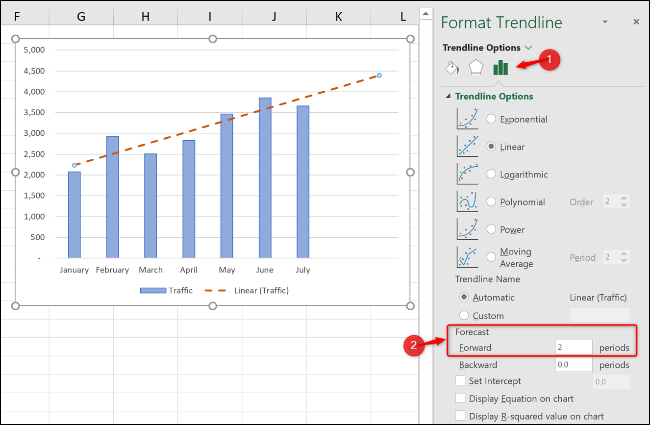
R 平方值是一個數字,表示趨勢線與資料的對應程度。 R 平方值越接近 1,趨勢線的擬合效果越好。
在“設定趨勢線格式”窗格中,按一下“趨勢線選項”類別,然後選取“在圖表上顯示 R 平方值”複選框。
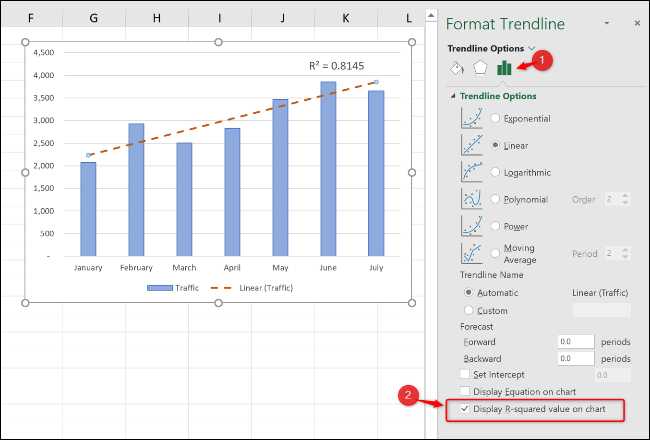
顯示值為 0.81。這是一個合理的擬合,因為超過 0.75 的值通常被認為是一個不錯的值——越接近 1 越好。
HTKK 是稅務總局免費發布的報稅支援軟體,提供企業快速建立報稅表。了解HTKK的安裝步驟與升級功能。
探索 Excel 中的 Microsoft Power Query 日期函數,快速處理日期計算和操作,其中包含添加天數、提取日期部分等功能的詳細說明。
3D 地圖是 Excel 2019 中提供的令人興奮的可視化分析功能,讓你能夠在 Excel 中創建動態的 3D 地圖。探索如何利用這項技術提升數據分析的效果。
了解如何在 Excel 中使用 SKEW 和 SKEW.P 函數來衡量數據分佈的偏度,這對於分析數據的對稱性至關重要。
時間軸切片器的工作方式與標準切片器的工作方式相同,因為它允許您使用視覺選擇機製過濾數據透視表。了解如何在 Excel 中使用時間軸切片器來高效管理日期字段。
了解如何在 Excel 2016 中使用 XLOOKUP 函數,這是一個 VLOOKUP 函數的優秀替代品,具有更強大和靈活的功能!
Smartsheet 是一個動態工作平台,可讓您管理專案、建立工作流程以及與團隊合作。
SharePoint 是一個基於 Web 的協作系統,它使用各種工作流程應用程式、「清單」資料庫和其他 Web 元件以及安全功能來控制業務群組的協同工作。
萬年日曆是一款手機上的日曆檢視應用程式,可協助您在手機上快速查看陰陽日期,從而安排您的重要工作。
Microsoft Outlook 是由 Microsoft Corporation 開發的商業和生產力應用程式。






